AutoCAD2010安装教程
1、右击解压CAD2010 64bit.zip,点击解压到CAD2010 64bit。如下图:
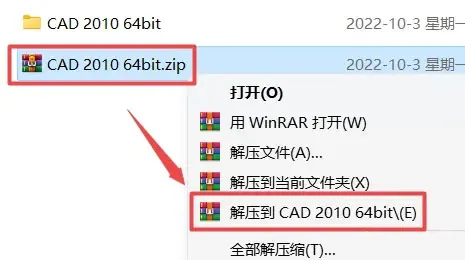
2、在文件中找到setup,右击以管理员身份运行。如下图:
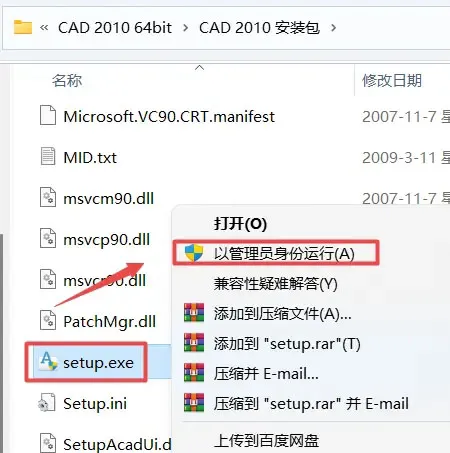
3、点击安装产品。如下图:
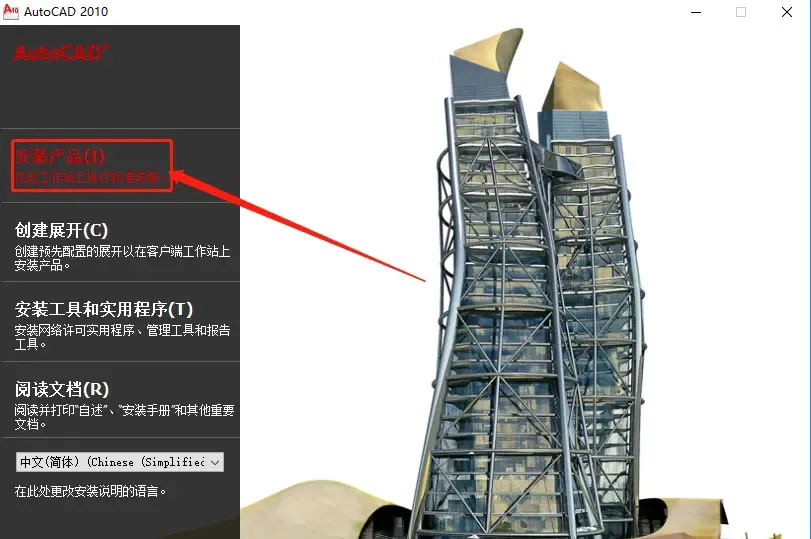
4、然后勾选AutoCAD 2010与Autodesk Design Review 2010,点击下一步。如下图:
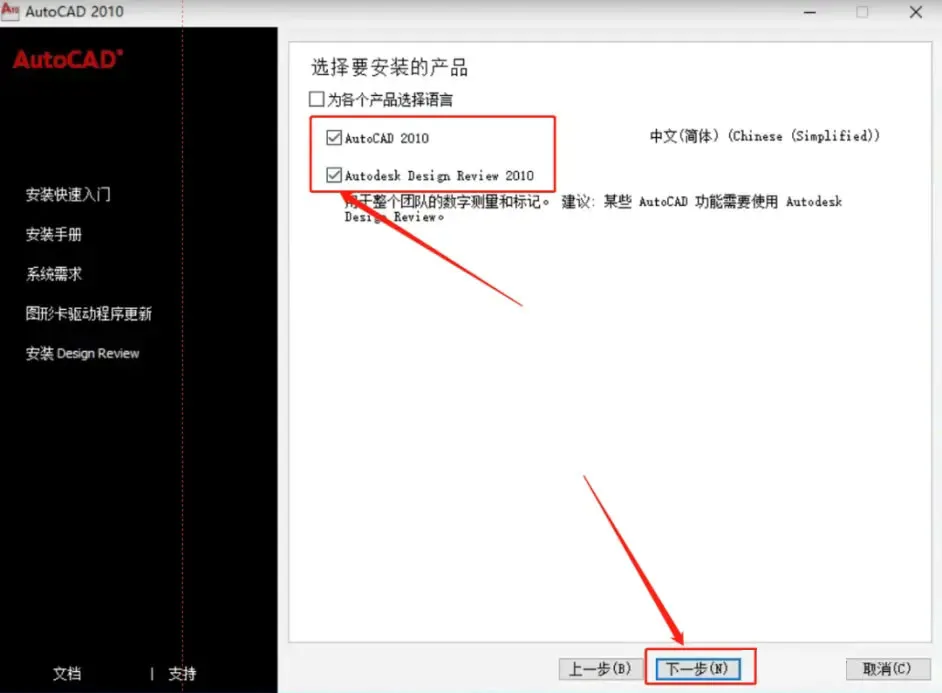
5、勾选我接受,点击下一步。如下图:
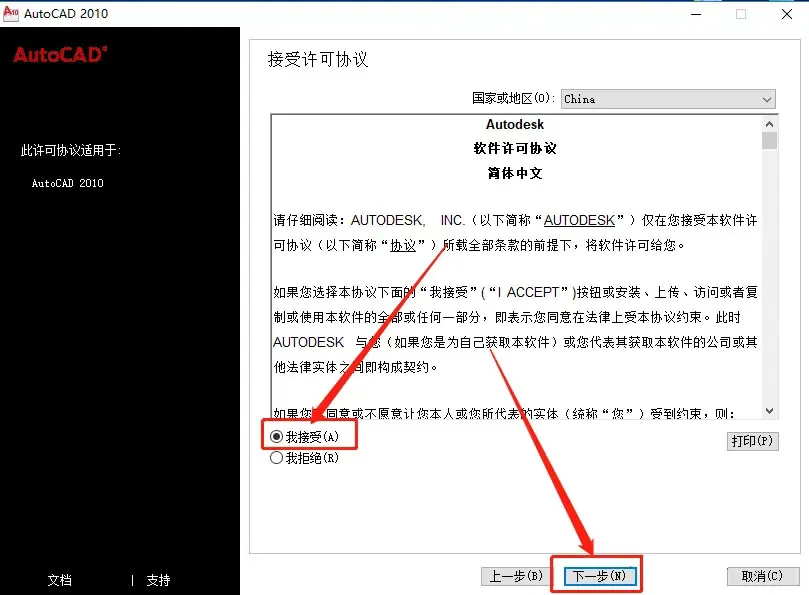
6、填充序列号与密钥信息,点击下一步。如下图:
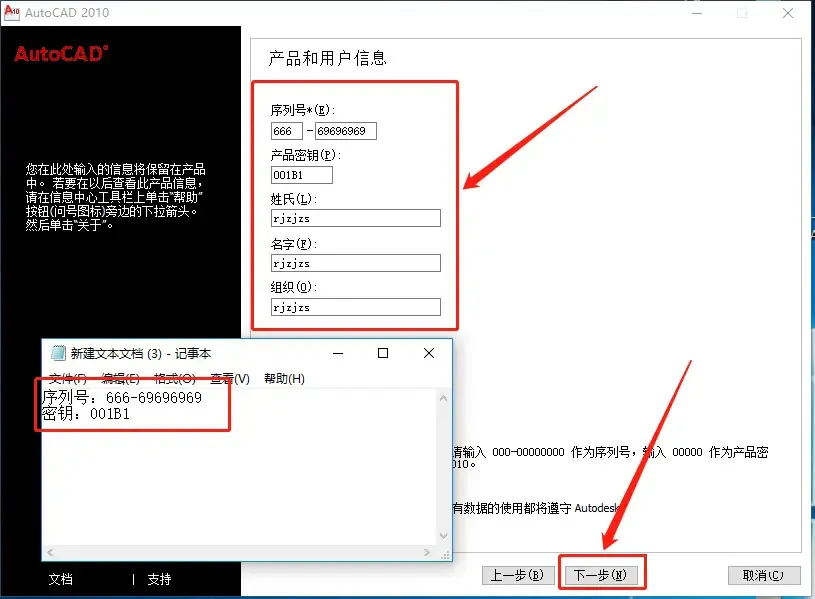
7、如果要配置,就点击配置。如下图:
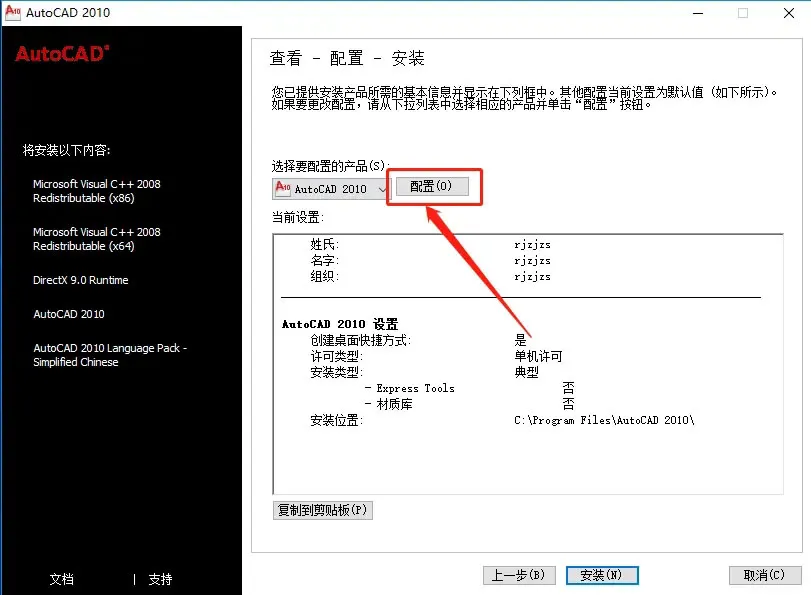
8、选择单机许可,点击下一步。如下图:
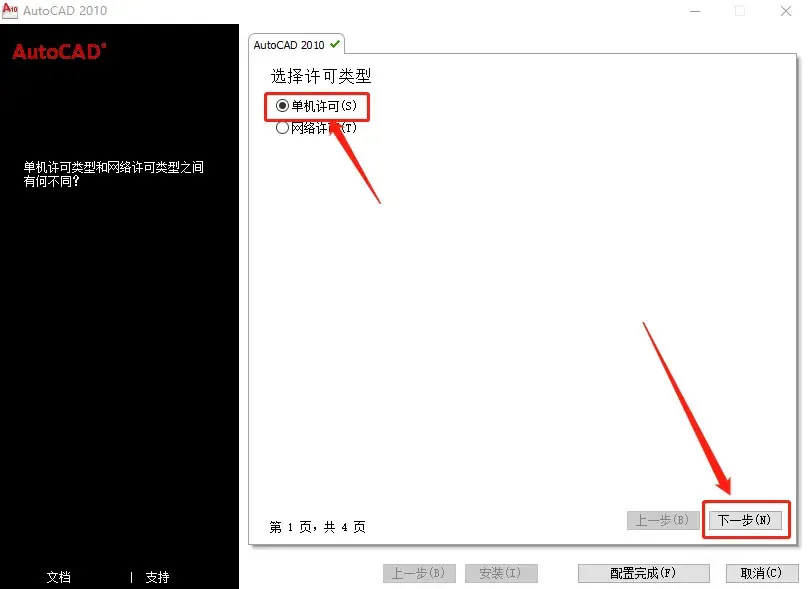
9、勾选材质库等,设置安装目录,点击下一步。如下图:
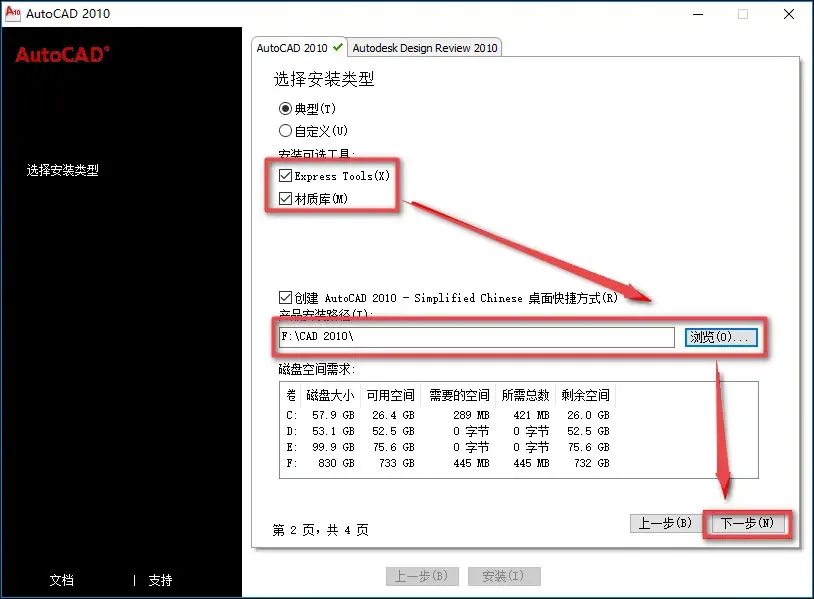
10、勾选不包含Service Pack,点击下一步。如下图:
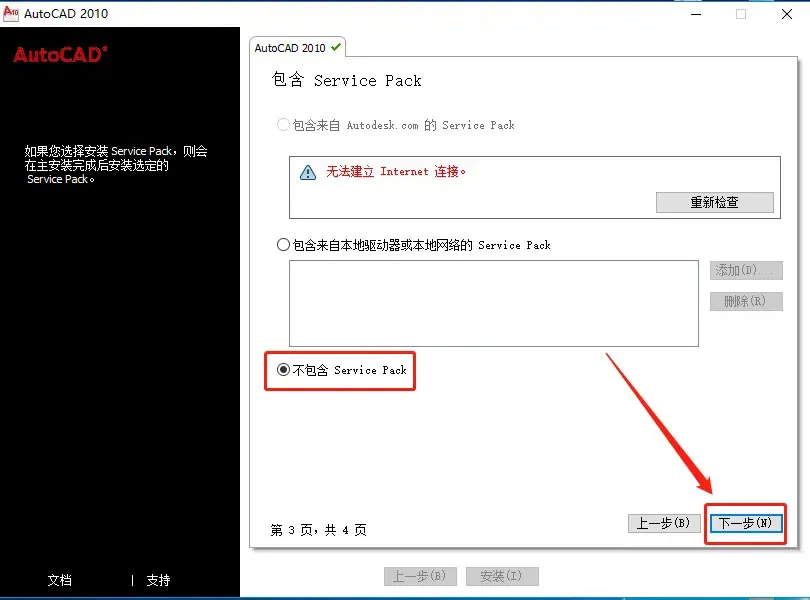
11、然后点击配置完成。如下图:
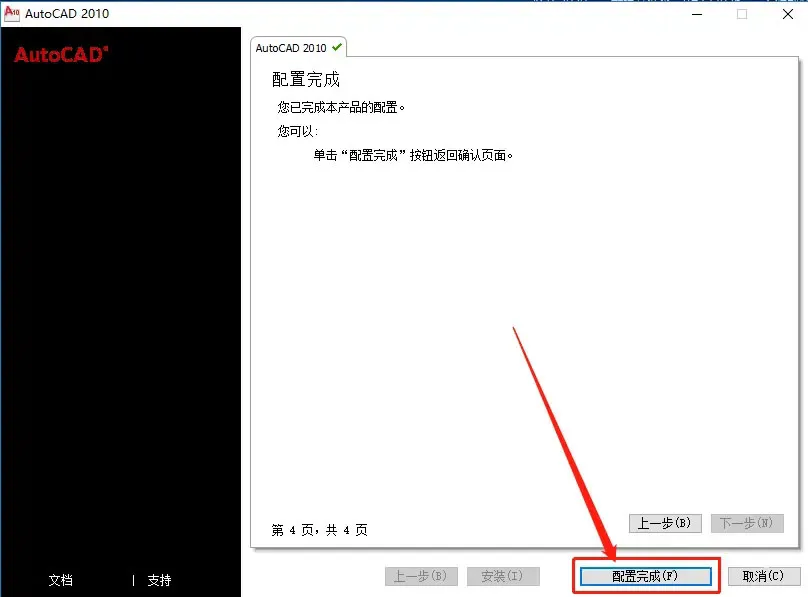
12、点击安装。如下图:
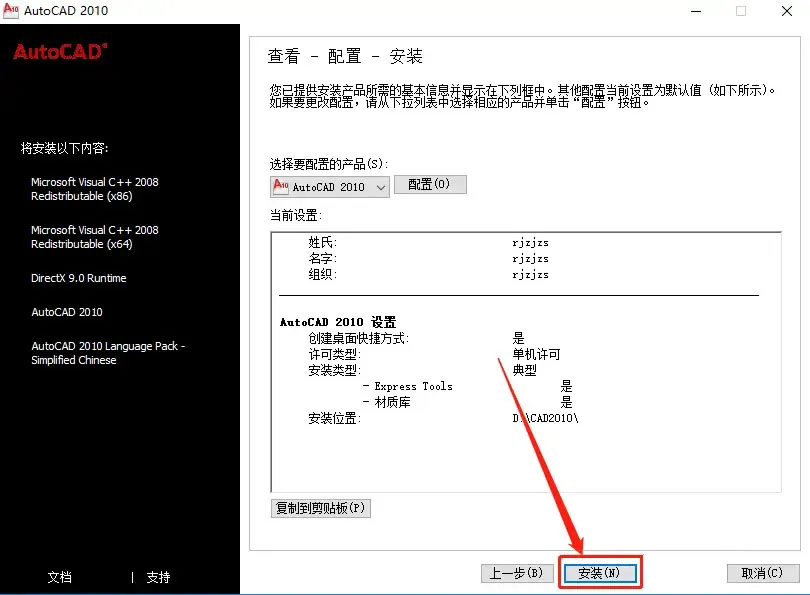
13、然后进行安装中。如下图:
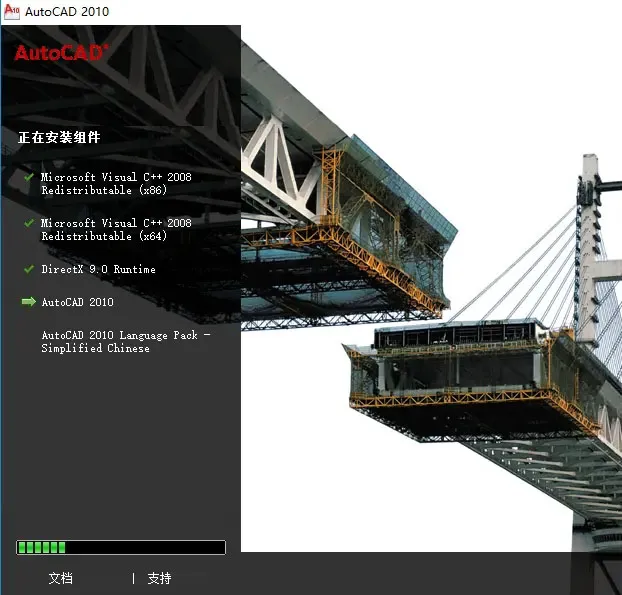
14、弹出对话框,点击确定。如下图:
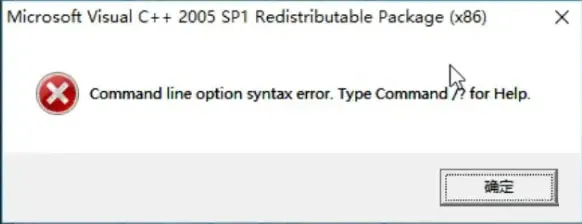
15、安装好后,点击完成。如下图:
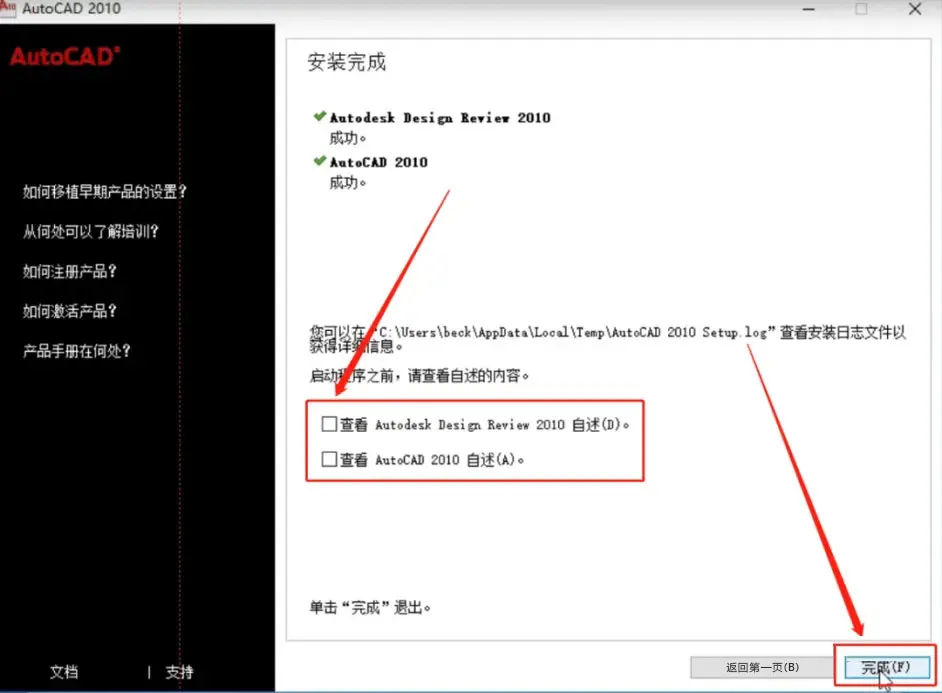
16、这样桌面上就有了AutoCAD2010软件图标。如下图:

微信扫描下方的二维码阅读本文
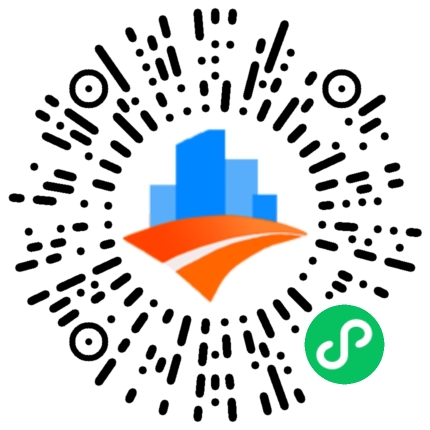




评论0